Очередь печати - это то, что помогает пользователям решить, какому порядку заданий печати уделяется внимание. Это также дает пользователям возможность обрабатывать такие операции печати, как приостановка или остановка любых заданий на печать. Иногда вы, должно быть, заметили, что команда печати зависает, и принтер не может выполнить команду печати. Это должно быть из-за перегрузки очереди принтера. Поэтому лучше очистить очередь принтера и попытаться выполнить команду печати еще раз. Если вам интересно, как это сделать, этот пост поможет вам очистить очередь принтера в Windows 11.
Как очистить очередь принтера в Windows 11
Шаг 1: нажмите Windows + R ключи вместе, чтобы открыть Запустить чат.
Шаг 2: введите services.msc в поле "Выполнить" и нажмите Входить ключ, чтобы открыть Услуги приложение.
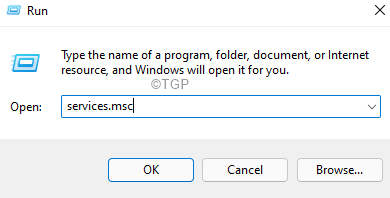
Шаг 3. В приложении служб найдите Диспетчер очереди печати service и щелкните его правой кнопкой мыши.
Шаг 4: Затем нажмите Стоп из контекстного меню, как показано ниже.
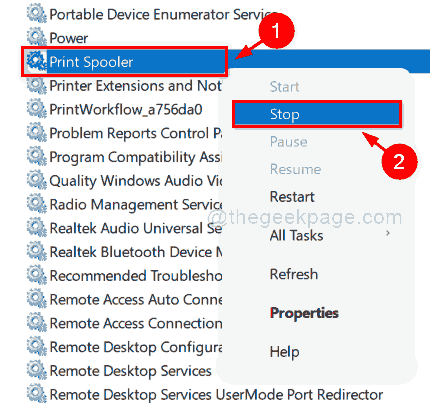
Шаг 5. После остановки службы диспетчера очереди печати нажмите Windows + E вместе, чтобы открыть проводник.
Шаг 6: Затем скопируйте и вставьте указанный ниже путь в адресную строку проводника файлов.
C: \ Windows \ System32 \ spool \ ПРИНТЕРЫ
Шаг 7. Если появится окно с предупреждением о том, что у вас нет разрешения на доступ к этой папке, нажмите Продолжать кнопку, чтобы продолжить и получить разрешение навсегда.

Шаг 8: Когда папка открыта, нажмите CTRL + A вместе, чтобы выбрать все файлы в этой папке.
Шаг 9: Затем нажмите SHIFT + УДАЛИТЬ ключи вместе и нажмите Входить ключ, чтобы навсегда удалить все файлы в папке.
Шаг 10: Теперь вы видите, что эта папка полностью пуста.
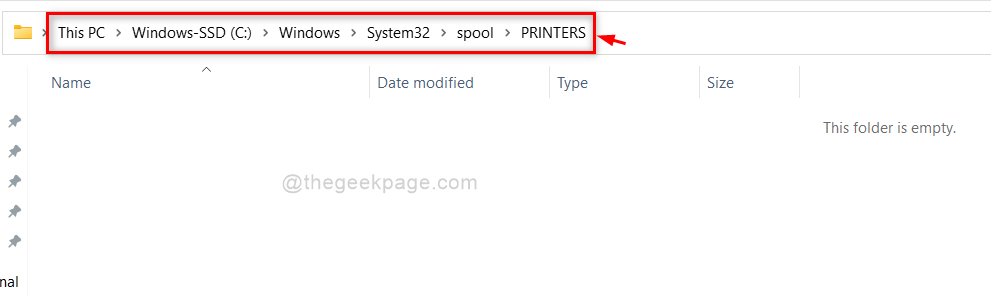
Шаг 11: Теперь вернитесь к Услуги приложение.
Шаг 12: Найдите Диспетчер очереди печати service и щелкните его правой кнопкой мыши.
Шаг 13: Затем нажмите Начинать из контекстного меню, чтобы запустить эту службу.

Шаг 14: Закройте как проводник, так и приложение «Службы».
Вот и все, ребята!
Надеюсь, этот пост был информативным.
Пожалуйста, оставьте нам комментарии ниже.
Спасибо.


